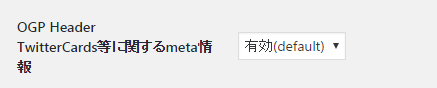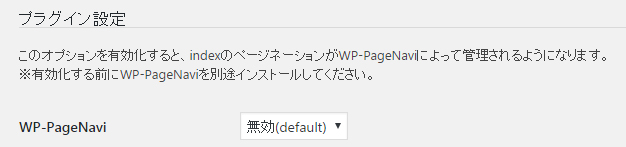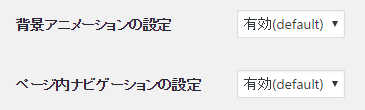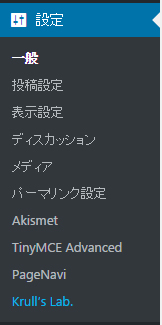 この「Pastel Cube」には、テーマ独自の拡張機能が付いていたりします。拡張機能の幾つかは設定画面から有効化することで使えたり、無効化することができます。設定画面はダッシュボードの設定一覧に表示されています。
この「Pastel Cube」には、テーマ独自の拡張機能が付いていたりします。拡張機能の幾つかは設定画面から有効化することで使えたり、無効化することができます。設定画面はダッシュボードの設定一覧に表示されています。
一つ一つ紹介していきますので、ゆっくりお読みください。
シェアボタン
TwitterやFacebook、LINEで共有してもらうためのボタンを追加する必要はありません。通常であればプラグインを使うなどして対応する機能ですが、この「Pastel Cube」にはデフォルトで共有するためのボタンが備わっています。
記事の上部、カテゴリやタグの情報が記載されている部分の下に表示され、それぞれ公式のリファレンスに従った仕様で実装されていますから、問題なく使うことができます。
表示のON/OFFは設定画面から切り替えることができ、各サービスごとにON/OFFを設定することが可能です。Twitter、Facebook、Google+、Pocket、Tumblr、LINE、はてなブックマークのシェアボタンに対応しています。
レスポンシブデザイン
テーマ独自の機能というわけではありませんが、スマートフォン用などのサイトを別途用意する必要はありません。「Pastel Cube」はMediaQueryを利用してレスポンシブデザインに対応しており、PC・タブレット・スマートフォン環境それぞれに最適なサイトデザインを提供します。
カスタムメニュー対応
WordPress標準機能のカスタムメニューに対応します。また、作成したカスタムメニューを「ヘッダーで表示」に設定することで、デフォルトのメニューバーの内容を変更することが可能です。
OGP対応
OGP――TwitterなどのSNSでリンク先の情報を表示する機能ですが、標準でTwitterCardsに対応しています。Facebookにも対応することが可能で、ブログの管理者が「App-ID」を取得してテーマの設定画面で登録すると、自動でFacebookのOGP機能に対応します。
必要の無い場合はテーマの設定画面から無効化することができます。
Twitch配信表示
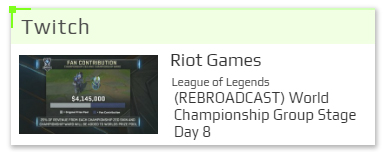
LiveStatus (TwitchAPI) Widgetにより、自身のTwitchアカウントや友人のアカウントが配信を行っている際に、その情報をサイトへ表示することができます。
使用するためにはTwitchの「Client-ID」が必要で、取得後にテーマの設定画面で登録することでウィジェットの使用が可能になります。実際にウィジェットに登録する情報はアカウント名だけで、あとは自動でTwitchAPIから情報を取得して表示します。
WP-PageNavi切り替え
WordPress標準のページネーションは少々貧弱です。そのため、ほとんどのユーザーは「WP-PageNavi」をインストールしています。
しかし面倒なことに、使用するためにはインストール後にテーマファイルを修正する必要があります。しかし、この「Pastel Cube」はテーマの設定画面で「WP-PageNavi」対応機能を有効化するだけで、即座に表示を切り替えることができます。
Copyright追加
記事を書いていく上で、様々な権利表記を追記する必要が出てくるかもしれません。テーマがデフォルトで表示する権利表記以外のものを追加する場合、大抵はテーマファイルの修正が必要になります。
「Pastel Cube」はテーマの設定画面にCopyright追加用の項目を備えているため、テーマファイルを修正せずに追記することができます。
CSS,javascript追加
ウィジェットを使ってスライドショーを追加したり、自分なりにデザインを変更するには、これまたテーマの修正が必要です。しかし、またしても「Pastel Cube」は設定画面から追記することができます。<link rel>でも<script>でも追記が可能です。
Lightboxの導入も、ここで設定するだけであっという間です。
オマケパーツの無効化
この「Pastel Cube」は背景でアニメーションを使用しており、環境によっては重くなる場合があります。スマートフォン環境で閲覧した際はデフォルトでアニメーション部分がカットされますが、PCやタブレット環境においてもアニメーションをOFFにしたい場合、テーマの設定画面から無効化することができます。
このテーマでは、少しスクロールするとページの右下に「PAGE TOP」のナビゲーションアイコンが表示されますが、それが邪魔な場合はテーマの設定画面で無効化することができます。
ファビコン登録
ブラウザのタブに表示される画像はファビコンと呼ばれ、とどのつまりサイトのアイコン画像みたいなものです。この画像はテーマの設定画面で登録することができます。
ウィジェットバー
トップ、ボトム、サイド(ホーム用)、サイド(ホーム以外)のウィジェットバーを備えています。
このうち、トップウィジェットバーはPC・タブレット・スマートフォンのすべての環境でウィジェットの横幅が100%で表示されます。(通常は使用しない前提でデザインされています)
以上、痒いところに手が届くような機能を頑張りました。